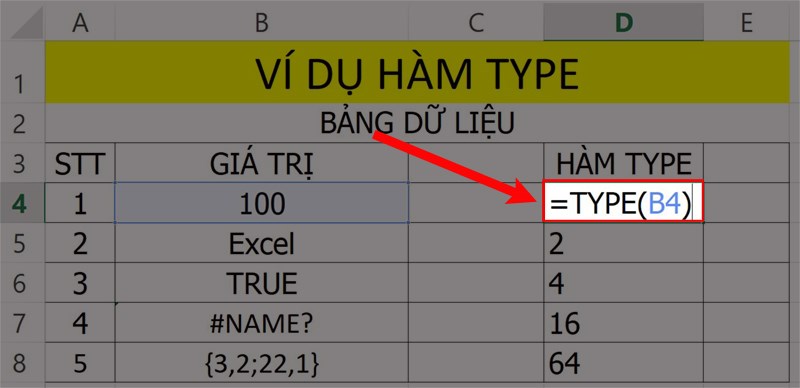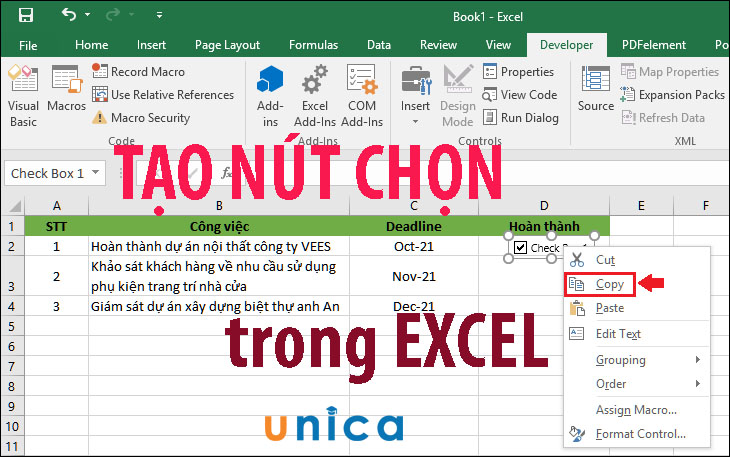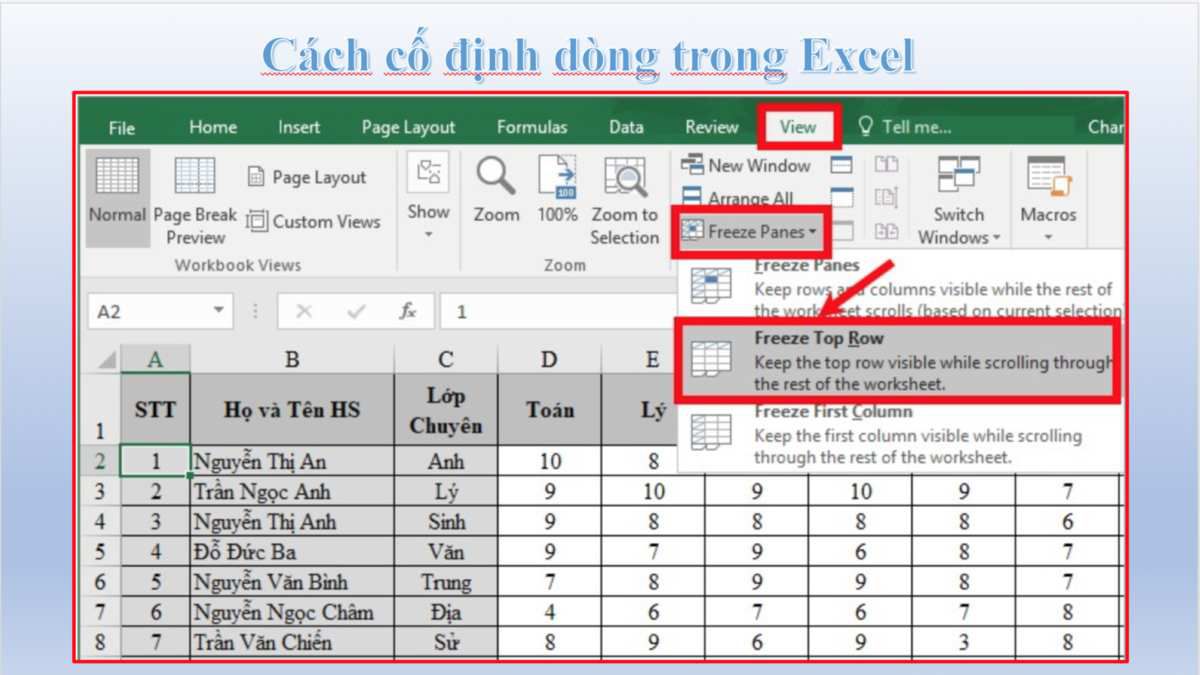Một trong các công cụ không thể thiểu của mỗi doanh nghiệp đó chính là bảng chấm công. Biết cách tạo bảng chấm công excel tự động bạn sẽ tiết kiệm thời gian mà vẫn thực hiện tốt cho việc theo dõi chấm công trong doanh nghiệp. Thực tế, cách làm bảng chấm công trên excel không hề đơn giản bởi nó sẽ yêu cầu bạn phải thực hiện nhiều bước phức tạp. Tuy nhiên bạn cũng đừng lo lắng nhé, trong bài viết sau Unica sẽ hướng dẫn bạn chi tiết cách thực hiện, đồng thời gợi ý thêm cho bạn một số các mẫu bảng chấm công excel.
Bảng Chấm Công Là Gì? Mục Đích Lập Bảng Chấm Công Trong Excel
Để dễ tính ngày công đi làm nhằm mục đích tính lương cho nhân viên, doanh nghiệp nào cũng sẽ có bảng chấm công. Vậy bảng chấm công là gì? Mục đích lập bảng chấm công trong excel như thế nào?
Bảng chấm công là gì?
Bảng chấm công là một biểu mẫu được sử dụng để ghi lại thời gian làm việc của nhân viên. Bảng chấm công thường bao gồm các thông tin sau:
-
Tên nhân viên: Tên của nhân viên được chấm công.
-
Ngày: Ngày làm việc được chấm công.
-
Giờ vào: Giờ nhân viên bắt đầu làm việc.
-
Giờ ra: Giờ nhân viên kết thúc làm việc.
-
Số giờ làm việc: Tổng số giờ làm việc của nhân viên trong ngày.
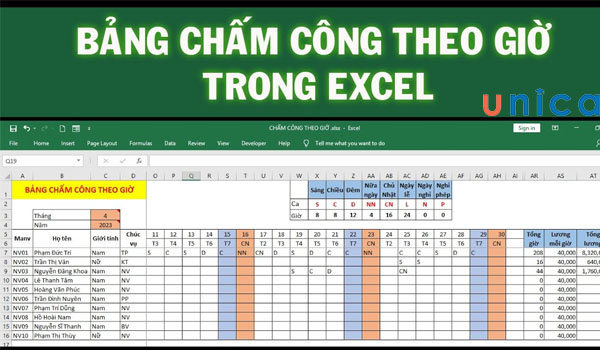
Bảng chấm công là biểu mẫu quan trọng trong doanh nghiệp
Bảng chấm công là căn cứ cho việc tính lương nhân viên hàng tháng. Vì vậy nó đóng vai trò vô cùng quan trọng với nhà quản lý doanh nghiệp. Hiện nay, bảng chấm công thường được tạo nên bằng phần mềm excel hoặc các phần mềm chấm công chuyên nghiệp (một số phần mềm chấm công chuyên dụng sẽ yêu cầu phải trả phí).
>>> Xem thêm: Công thức tính giờ làm việc trong excel phổ biến bạn nên biết
Mục đích lập bảng chấm công là gì?
Mục đích lập bảng chấm công là để ghi lại thời gian làm việc của nhân viên. Bảng chấm công được sử dụng để tính lương, bảo hiểm và các khoản phúc lợi khác cho nhân viên. Bảng chấm công cũng có thể được sử dụng để theo dõi thời gian làm việc của nhân viên và đảm bảo rằng nhân viên tuân thủ thời gian làm việc quy định.
Dưới đây là một số mục đích cụ thể của việc lập bảng chấm công:
-
Tính lương: Bảng chấm công là cơ sở để tính lương cho nhân viên. Số giờ làm việc của nhân viên sẽ được sử dụng để tính lương cơ bản, tiền làm thêm giờ, tiền thưởng,..
-
Tính bảo hiểm: Bảng chấm công cũng được sử dụng để tính bảo hiểm cho nhân viên. Số giờ làm việc của nhân viên sẽ được sử dụng để tính tiền đóng bảo hiểm xã hội, bảo hiểm y tế, bảo hiểm thất nghiệp,...
-
Theo dõi thời gian làm việc: Bảng chấm công giúp doanh nghiệp theo dõi thời gian làm việc của nhân viên. Điều này có thể giúp doanh nghiệp đảm bảo rằng nhân viên tuân thủ thời gian làm việc quy định và tránh tình trạng làm thêm giờ quá nhiều.
-
Quản lý nhân viên: Bảng chấm công cũng có thể được sử dụng để quản lý nhân viên. Ví dụ, doanh nghiệp có thể sử dụng bảng chấm công để theo dõi tình trạng nghỉ phép, nghỉ ốm của nhân viên.
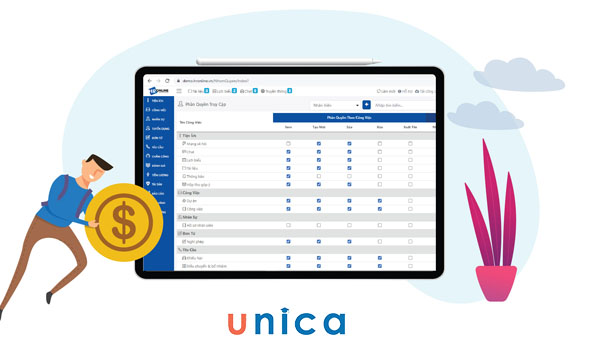
Bảng chấm công được sử dụng để làm căn cứ tính lương
Bảng chấm công là công cụ quan trọng để doanh nghiệp quản lý nhân sự. Việc lập bảng chấm công hiệu quả có thể giúp doanh nghiệp tiết kiệm thời gian và chi phí, đồng thời đảm bảo rằng nhân viên được trả lương và hưởng các khoản phúc lợi một cách chính xác.
Các ký hiệu trong bảng chấm công trong Excel
Ký hiệu trong bảng chấm công như thế nào sẽ tuỳ theo sở thích của mỗi người. Tuy nhiên có một nguyên tắc bắt buộc bạn phải nhớ kỹ đó là: Đặt ký hiệu rõ ràng, dễ phân biệt để không bị lẫn lộn vào nhau. Một số các ký hiệu trong bảng chấm công thường thấy đó là:
-
Ký hiệu ngày công đi làm đầy đủ: X
-
Đi làm nửa ngày: V
-
Ngày nghỉ được hưởng phép: P
-
Ký hiệu các ngày nghỉ trong bảng chấm công không phép: K
-
Ký hiệu ốm đau, thai sản: O
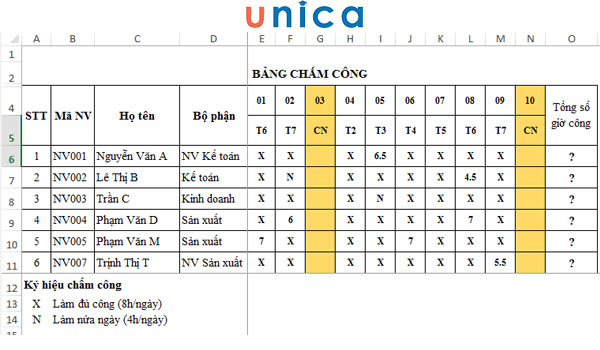
Ký hiệu trong bảng chấm công cần đặt rõ ràng, dễ phân biệt
Cách tạo bảng chấm công trên excel
Để có thể tạo được một bảng chấm công excel hoàn chỉnh bạn cần thực hiện đầy đủ theo các bước sau:
Bố cục các sheet
Cách ghi bảng chấm công hàng ngày đó là bạn phải đi từ bố cục. Mô hình như đã nói trước sẽ gồm 13 sheet, nhưng khi bắt đầu làm thì chỉ cần 2 sheet:
- Sheet 1: Danh sách nhân viên.
- Sheet 2: Tháng 1 (làm hoàn chỉnh cho 1 tháng và các tháng sau có thể copy sheet này và dán rồi đổi tên).
Tạo sheet Danh sách nhân viên
Nội dung chủ yếu có trong sheet là hai mục “Tên” và “Mã nhân viên”. Bạn cần tạo mã nhân viên để tránh trường hợp trùng tên. Ngoài ra, sẽ còn có những nội dung khác liên quan tới nhân viên như: quê quán, ngày sinh, CCCD/CMND, ngày vào làm…
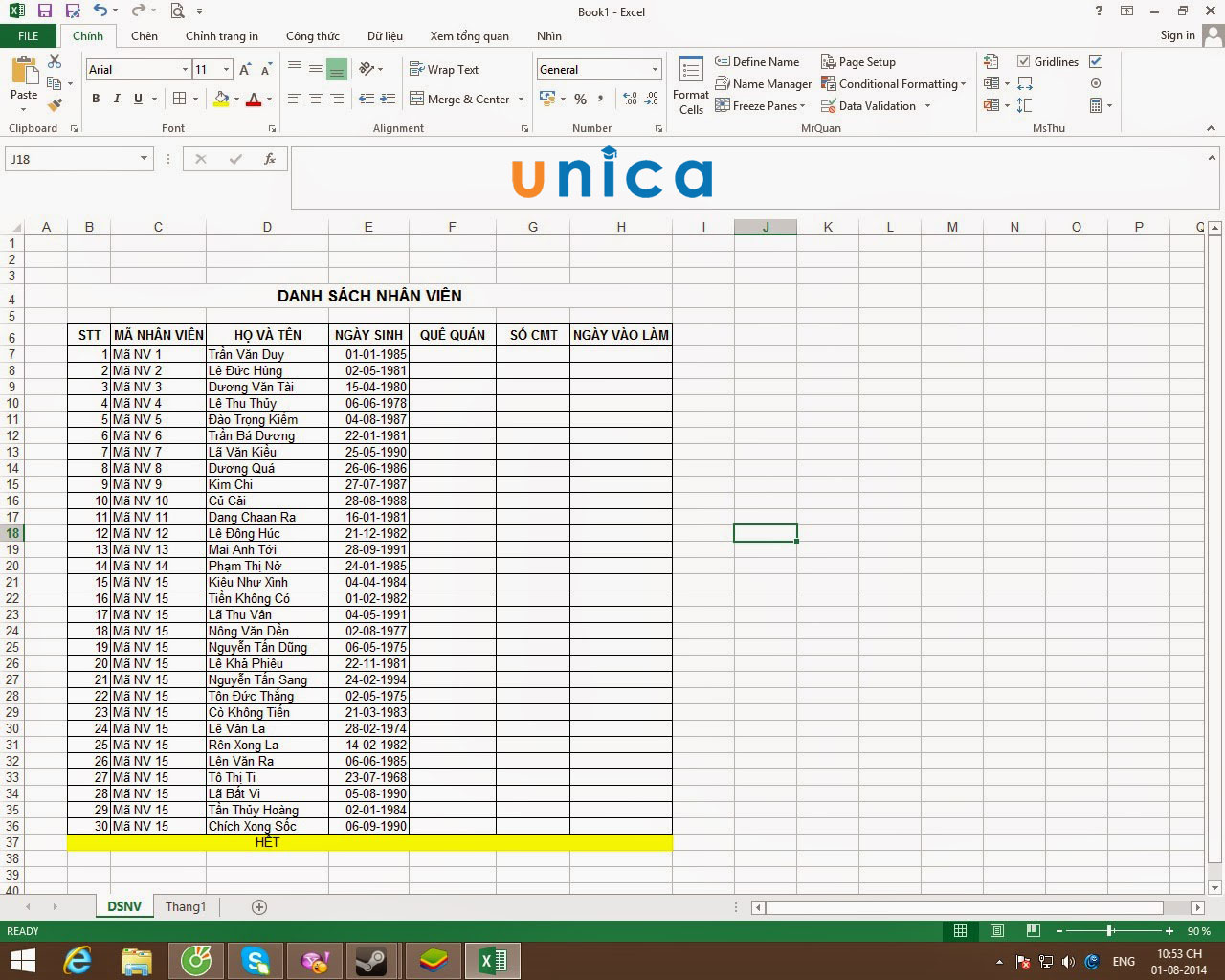
Tạo bảng excel
Sheet danh sách nhân viên đều được nhập bằng tay nên sẽ không có công thức gì phức tạp. Đặc biệt bạn phải để ra khoảng 2-3 dòng trên cùng để có thể tạo được liên kết tới các sheet khác. Bên trái sheet sẽ cách ra 1 cột để dự phòng nếu như cần bổ sung thêm.
>>> Tất cả đều có trong cuốn sách "HƯỚNG DẪN THỰC HÀNH EXCEL TỪ CƠ BẢN ĐẾN NÂNG CAO"








Tạo sheet Tháng 1
Đầu tiên, bạn hãy tạo khung cho bảng chấm công, bao gồm các nội dung sau:
-
Tiêu đề – bảng chấm công
-
Tháng
-
Bộ phận chấm công
-
Định mức số ngày công trong tháng
Các cột sẽ bao gồm:
-
Mã nhân viên
-
Tên nhân viên
-
Số ngày trong tháng (31 cột để tương ứng với 31 ngày, lấy số ngày lớn nhất của 1 tháng)
-
4 đến 5 cột để tính quy đổi ra công
-
1 cột để ghi chú
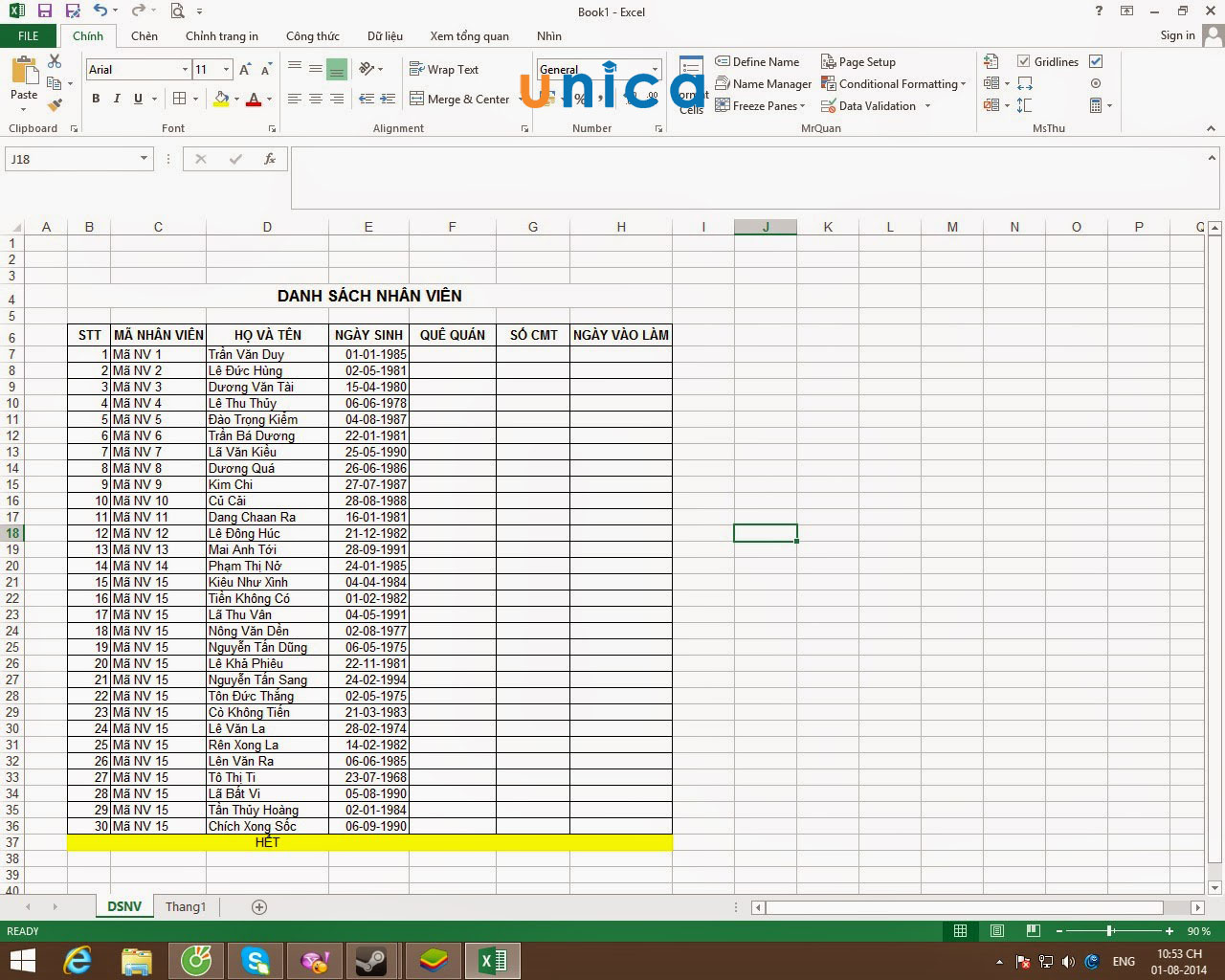
Tạo khung cho bảng chấm công
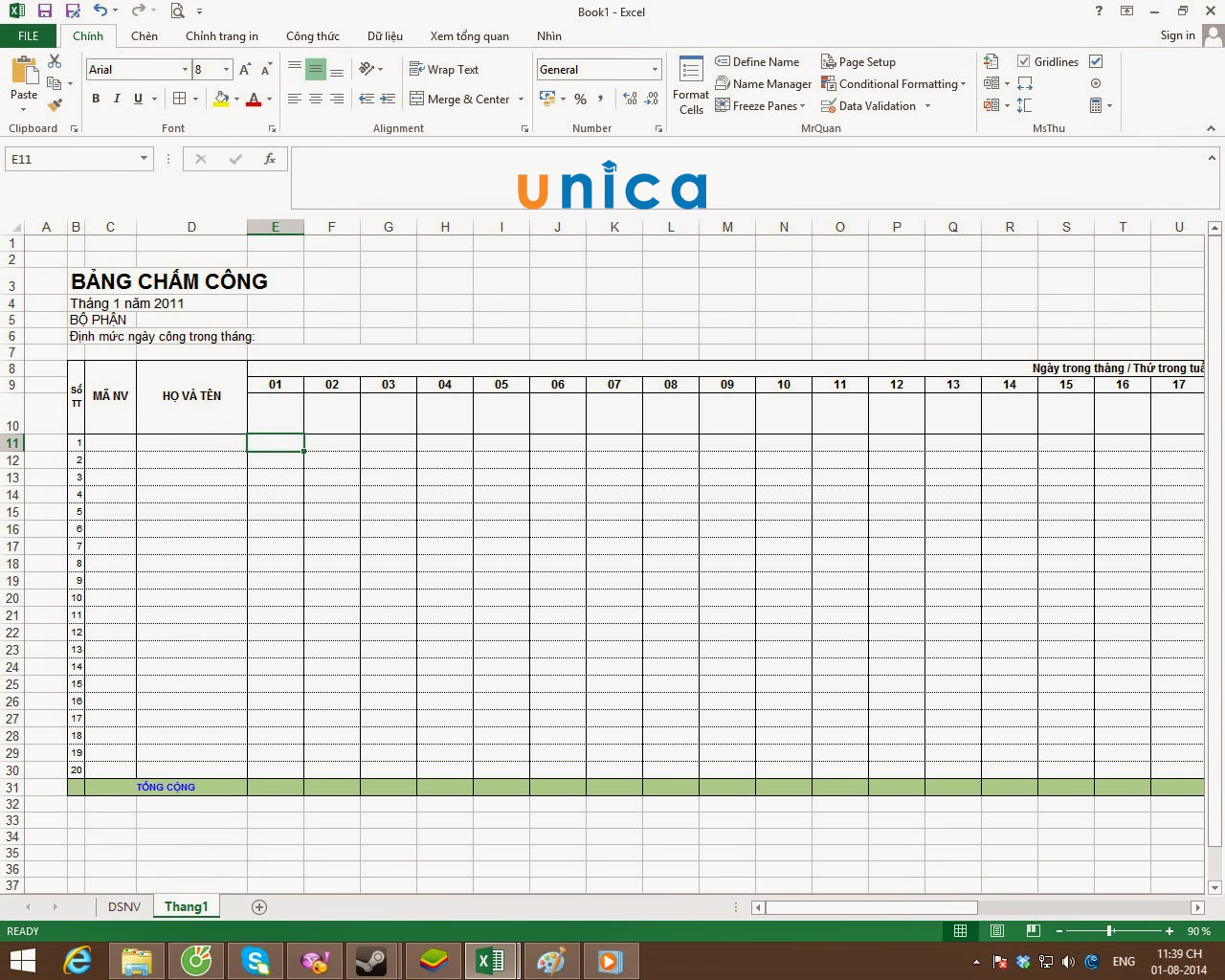
Giao diện của Sheet tháng 1
Tiếp theo, bạn sẽ phải căn độ rộng của từng cột sao cho gọn gàng và dễ nhìn. Trong đó, các cột ngày trong tháng nhỏ vừa đủ cho việc chấm công. Cột quy ra công cũng sẽ không cần rộng. Vậy là bạn đã hoàn thành bảng chấm công bằng excel rất đẹp mắt.
Cách để co độ rộng: bạn sẽ bôi đen những cột ngày trong tháng, quy ra công (ví dụ trên là bôi đen từ cột E cho đến cột AM). Sau đó bạn co độ rộng ở cột E sao cho độ rộng rơi vào khoảng 30 pixels (hoặc bôi đen từ cột E đến AM, sau đó bạn bấm chọn nút command Column Width và chọn 3,13, tương ứng 30 pixels).
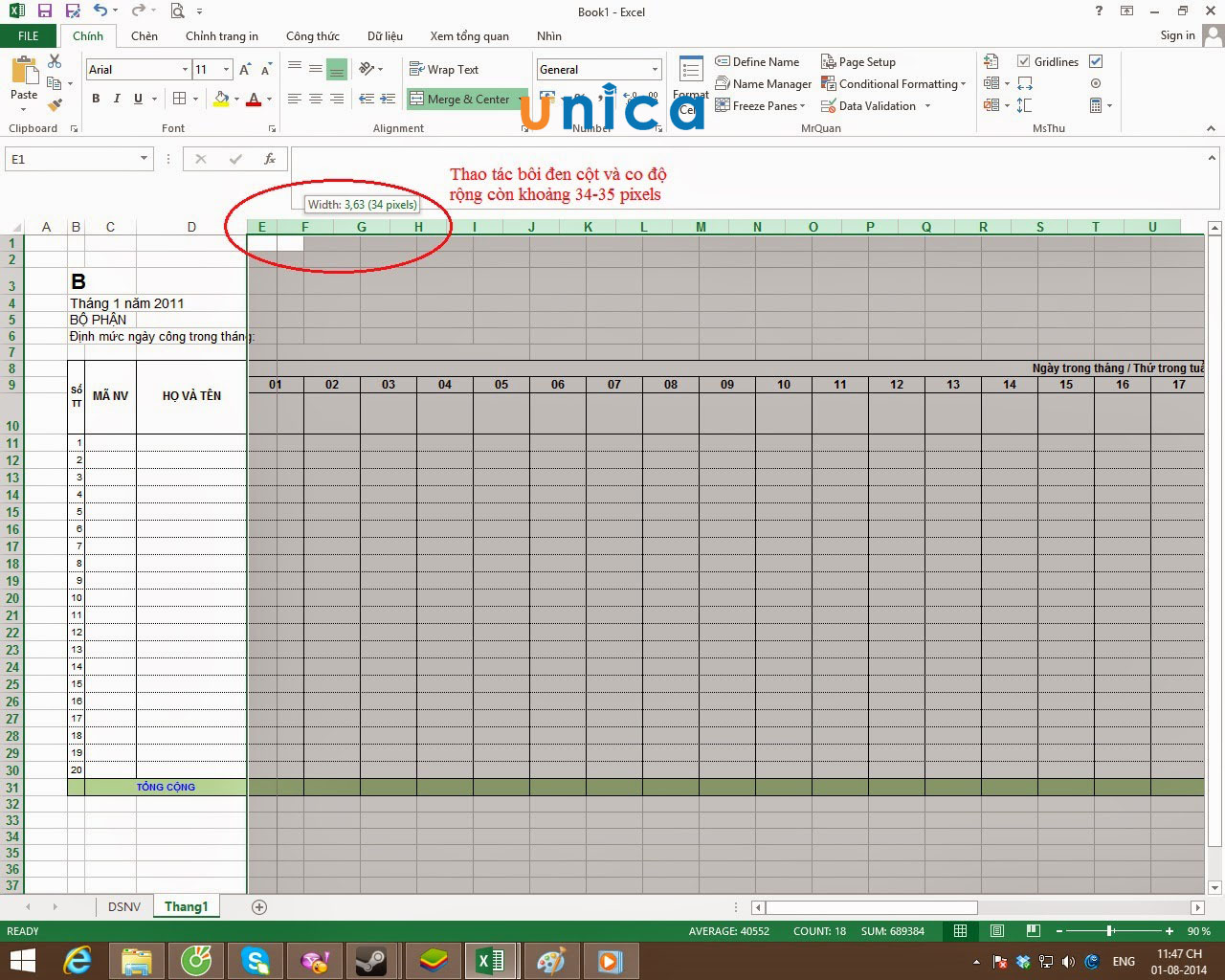
Thay đổi độ rộng của cột
Tạo ngày tháng khi làm bảng chấm công
Việc tạo ngày tháng năm trong bảng excel chấm công dễ dàng như sau:
- Bạn sẽ xác định năm sử dụng. Tại ô D1 hãy nhập giá trị của năm. Ví dụ là năm 2014.
- Tại ô B4 (ô xác định tháng chấm công), nhập hàm xác định ngày, bao gồm: =date($D$1;1;1).
Dấu ngăn cách các thành phần có trong hàm là: dấu chấm phẩy “;” hoặc dấu phẩy “,” tùy vào thiết lập của máy tính.
Nội dung của hàm date: Để xác định giá trị ngày tháng theo như giá trị có trong hàm. Giá trị theo thứ tự lần lượt sẽ là Năm, tháng, ngày. Ở hàm trên: Năm = giá trị ô D1, Tháng = 1, Ngày = 1.
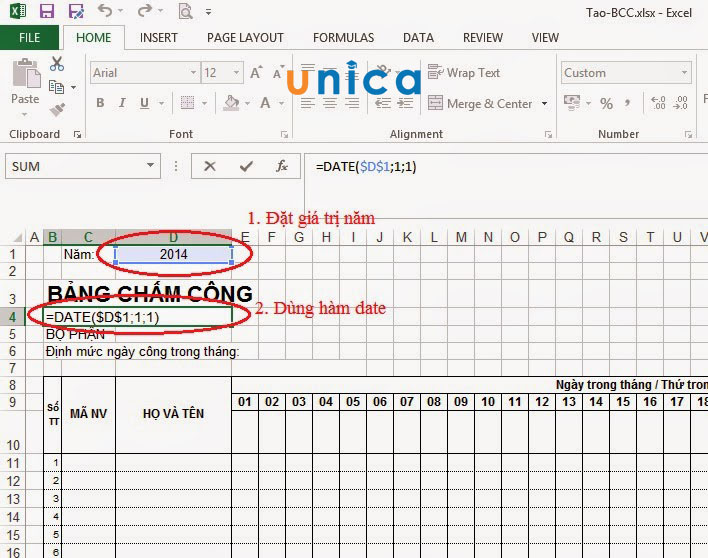
Sử dụng hàm công thức
-
Sau khi nhập hàm xong, ngay tại ô B4, bạn chọn format cell/ custom/ nhập giá trị [“tháng “mm” năm “yyyy] vào ô Type bên phải, sau đó ấn nút OK (cụ thể: dấu nháy kép => tháng => dấu cách => dấu nháy kép => mm => dấu nháy kép => năm => dấu cách => dấu nháy kép => yyyy).
-
Tại ô ngày 1 (tức ô E9), bạn nhập =b4 để xác định ngày đầu tiên của tháng.
-
Tại ô F9, bạn hãy nhập =e9+1 (xác định ngày tiếp theo trong tháng).
Copy công thức ở ô F9 sang những ô bên cạnh, cho đến ô ngày thứ 31 (tức ô AI9) bằng một trong 2 cách sau:
Cách 1: Bôi đen từ ô F9 đến ô AI9 và sau đó bấm nút Ctrl + R.
Cách 2: Bấm chuột vào ô F9, giữ chuột tại dấu chấm đen trong ô để cho con trỏ chuột biến thành dấu + và kéo chuột đến ô AI9 rồi thả ra.
-
Bôi đen từ ô E9 tới ô AI9 -> nhấn chọn Format cells/ custom/ mục Type. Sau đó, hãy gõ chữ dd rồi bấm OK (chỉ hiện thị số ngày). Nội dung từ ô E9 đến ô AI9 sẽ được hiển thị ra ngày giống như trong bảng trên.
-
Ở ô E10 bạn nhập chính xác hàm =CHOOSE(WEEKDAY(E9);”Chủ nhật”;”T. hai”;”T. ba”;”T. tư”;”T. năm”;”T. sáu”;”T. bảy”).
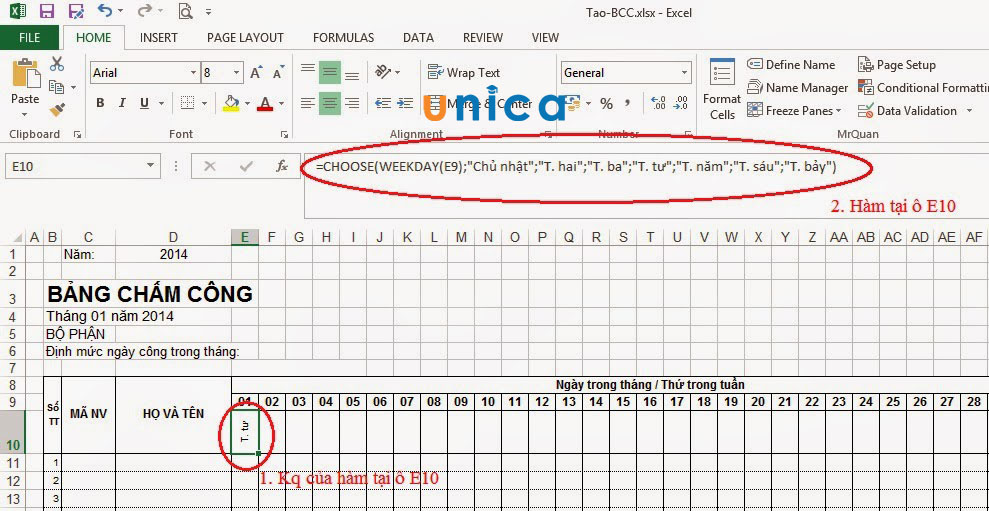
Nhập hàm công thức
Copy công thức của ô E10 sang những ô tiếp theo bên phải, cho đến ô AI10 (ngày thứ 31).
Đặt ký hiệu chấm công
Sau khi đã hoàn thành xong hết những bước trên, tiếp theo sẽ đến công đoạn đặt ký hiệu. Bạn có thể đặt ký hiệu chấm công tuỳ ý theo mong muốn của mình. Vì vậy ký hiệu bảng chấm công mỗi doanh nghiệp mỗi khác. Nếu chưa biết đặt như thế nào cho dễ hiểu, rõ ràng và dễ phân biệt thì bạn có thể tham khảo các mẫu ký hiệu mà chúng tôi đã chia sẻ ở phần trên.
Đặt hàm công thức tính công
Tại cột Ngày công thực tế (tức cột AJ), tại ô AJ11, bạn hãy đặt hàm sau: =COUNTIF($E11:$AI11;$G$34)
Cũng tương tự như các cột khác, hãy đặt công thức:
-
Ở ô AK11 (Nửa công) =countif($E11:$AI11;$G$35).
-
Tại ô AL11 (Nghỉ hưởng lương) =countif($E11:$AI11;$G$36).
-
Với ô AM11 (nghỉ không lương) =countif($E11:$AI11;$G$37).
-
Ở ô AN11 (ốm đau, thai sản) =countif($E11:$AI11;$G$38).
Sau khi hoàn thành đặt công thức xong thì copy công thức xuống vào ô của các nhân viên khác.
Sau khi hoàn thiện, bạn sẽ có bảng như sau:
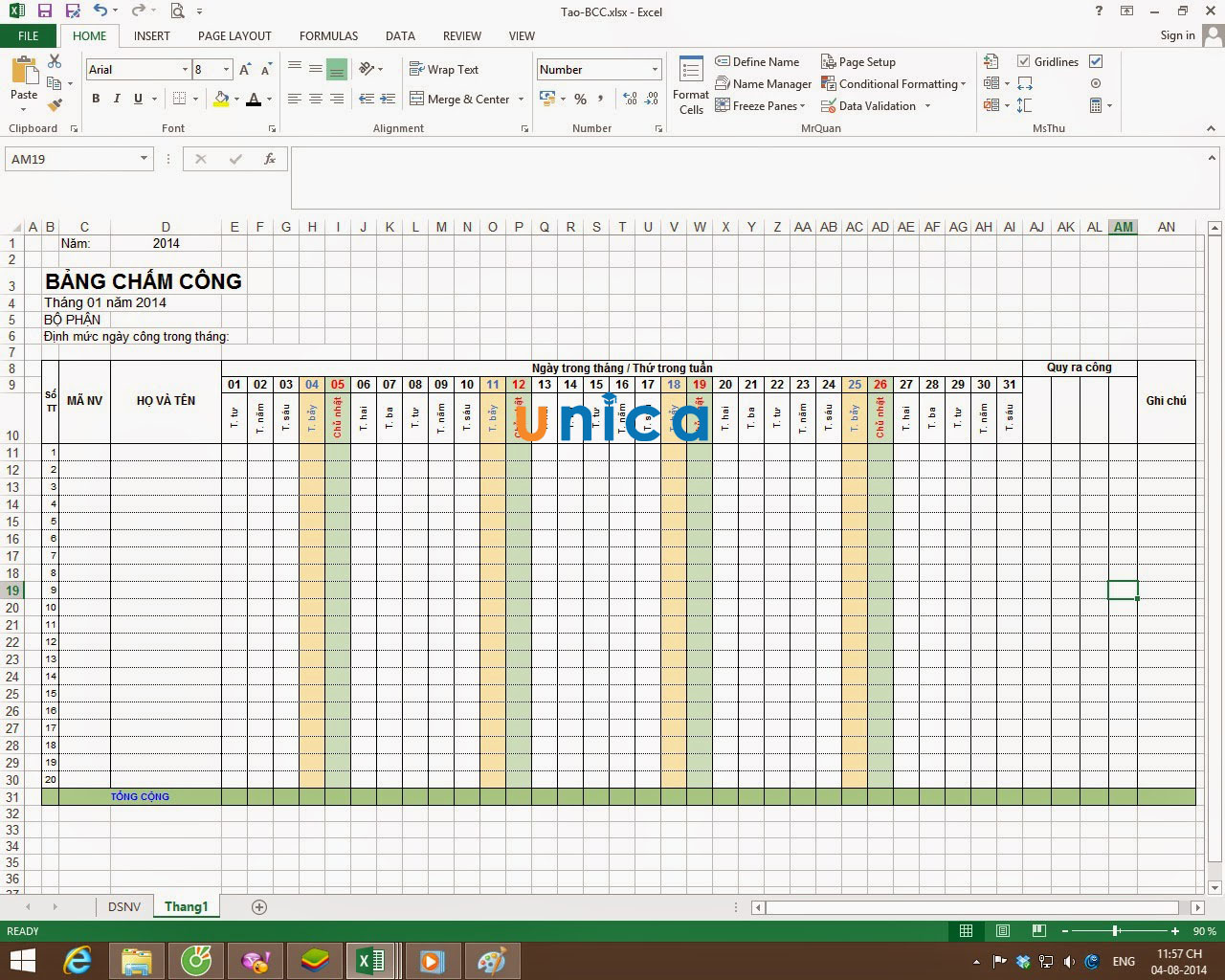
Kết quả hoàn thành
Mẫu Bảng Chấm Công Mới Nhất
Để có thêm ý tưởng cho quá trình tạo bảng chấm công của bạn, sau đây Unica sẽ gợi ý cho bạn một số mẫu, hãy tham khảo ngay nhé:
Mẫu bảng chấm công Excel mới nhất
Bảng chấm công sẽ ghi lại thời gian đến và thời gian về, từ đó suy ra tổng số giờ làm việc của nhân viên. Những thông tin này chính là cơ sở để doanh nghiệp tính lương cho nhân viên. Từ đó, lãnh đạo có thể quản lý nhân viên hiệu quả nhất.
Dưới đây là một số mẫu bảng chấm công Excel mới nhất cho bạn tham khảo.
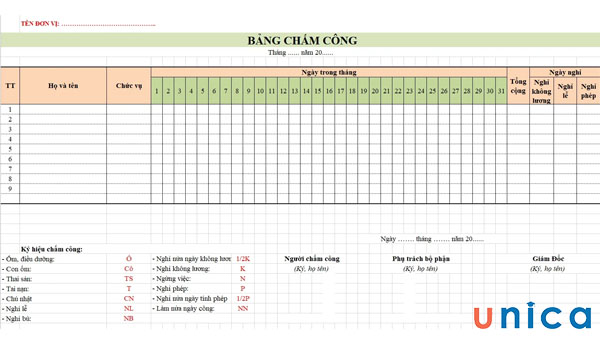
Mẫu 1
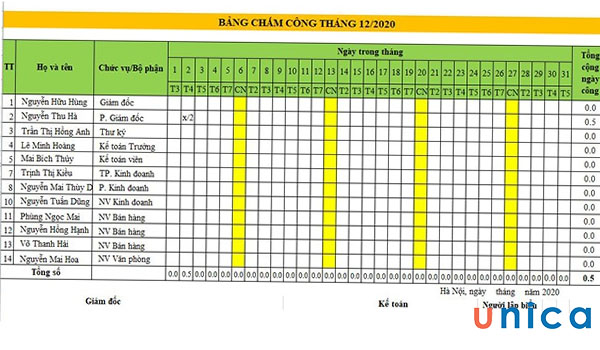
Mẫu 2
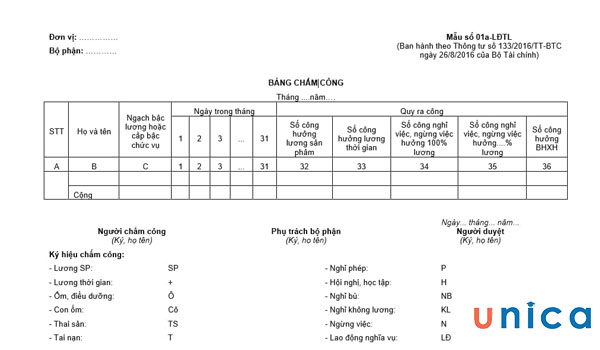
Mẫu 3
Mẫu bảng chấm công làm thêm giờ
Ngoài mẫu bảng chấm công thông thường bạn cũng có thể tham khảo mẫu bảng chấm công làm thêm giờ sau:
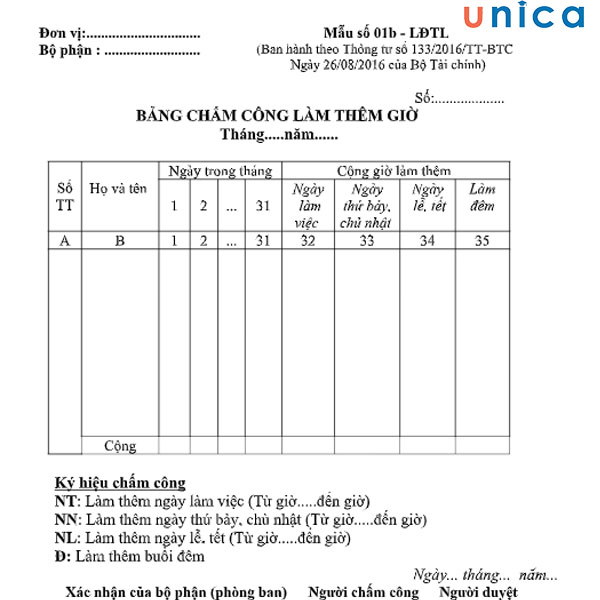
Mẫu bảng chấm công làm thêm giờ
Mẫu bảng chấm công theo ca
Dưới đây là mẫu bảng chấm công theo ca cho bạn tham khảo:
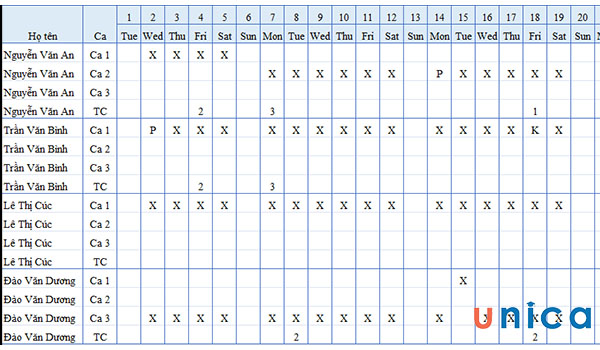
Mẫu bảng chấm công theo ca 1
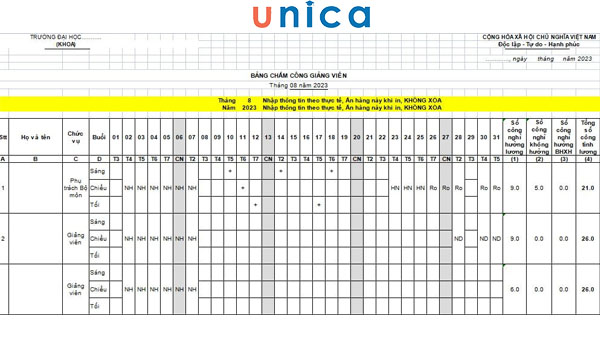
Mẫu bảng chấm công theo ca 2
Mẫu bảng chấm công theo ngày
Dưới đây là mẫu bảng chấm công theo ngày cho bạn tham khảo:
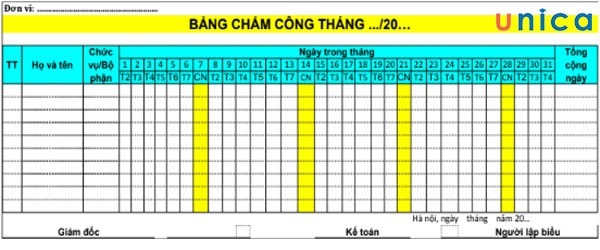
Mẫu bảng chấm công theo ngày
>>> Xem thêm: Tổng hợp những mẫu bảng chấm công theo giờ thông dụng nhất
Những lưu ý khi làm bảng chấm công
Để có thể tạo được những bảng chấm công vừa đẹp vừa mang tính hiệu quả cao các bạn cần phải đặc biệt chú ý tới một số những lưu ý quan trọng sau:
Các sheet chấm công cần đồng bộ với nhau
Khi tạo bảng chấm công excel bạn cần phải nhớ kỹ nguyên tắc: Bắt buộc các sheet chấm công phải đồng bộ với nhau. Mục đích để đảm bảo tính chính xác của dữ liệu chấm công và thuận tiện cho việc tổng hợp, tính toán các dữ liệu.
Cần xây dựng các tiêu chí để tạo ra một bảng chấm công lớn
Khi làm bảng chấm công cần xây dựng các tiêu chí để tạo ra một bảng chấm công lớn. Các tiêu chí này sẽ giúp đảm bảo rằng bảng chấm công đáp ứng được nhu cầu của doanh nghiệp và dễ dàng sử dụng. Một số tiêu chí cần thiết để tạo ra một bảng chấm công lớn bao gồm:
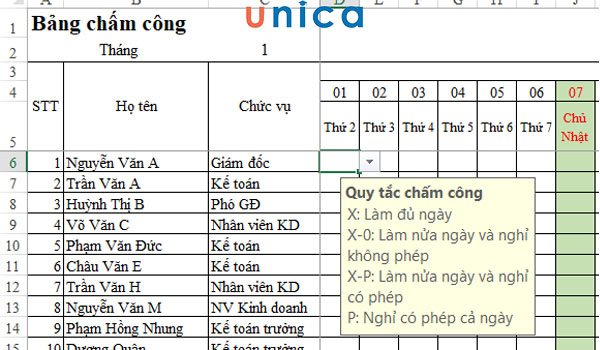
Lưu ý quan trọng khi tạo bảng chấm công trong excel
-
Tính đầy đủ: Bảng chấm công cần bao gồm tất cả các thông tin cần thiết để tính lương, bảo hiểm và các khoản phúc lợi khác cho nhân viên. Các thông tin này có thể bao gồm: Tên nhân viên, mã nhân viên, ngày làm, giờ vào, giờ ra, số giờ làm,...
-
Tính chính xác: Dữ liệu chấm công cần được nhập và cập nhật một cách chính xác để đảm bảo rằng nhân viên được trả lương và hưởng các khoản phúc lợi một cách chính xác.
-
Tính dễ hiểu: Bảng chấm công cần được thiết kế một cách rõ ràng và dễ hiểu để nhân viên có thể dễ dàng điền vào và quản lý.
-
Tính linh hoạt: Bảng chấm công cần được tùy chỉnh để phù hợp với nhu cầu của doanh nghiệp.
Hãy ghi rõ ngày, giờ đã làm xong để tiện kiểm tra và tránh nhầm lẫn
Lưu ý cuối cùng bạn cần chú ý khi làm bảng chấm công đó là: Bắt buộc phải ghi rõ ngày, giờ đã làm xong. Mục đích để tiện kiểm tra và tránh nhầm lẫn. Việc ghi rõ ngày, giờ đã làm xong giúp đảm bảo rằng dữ liệu chấm công chính xác và đầy đủ, tránh nhầm lẫn giữa các ngày làm việc, các giờ làm việc và các nhân viên.
Tổng kết
Như vậy là bạn đã hoàn thiện xong việc tạo bảng chấm công excel, tạo ký hiệu và tính số công một cách chính xác rồi. Để nắm thêm nhiều kiến thức bạn có thể học excel online tại Unica, các khóa học được thiết kế cho nhiều đối tượng từ cơ bản đến nâng cao, mặc dù là chủ yếu học online, nhưng đều được các chuyên gia giảng dậy và hỗ trợ sau khóa học.